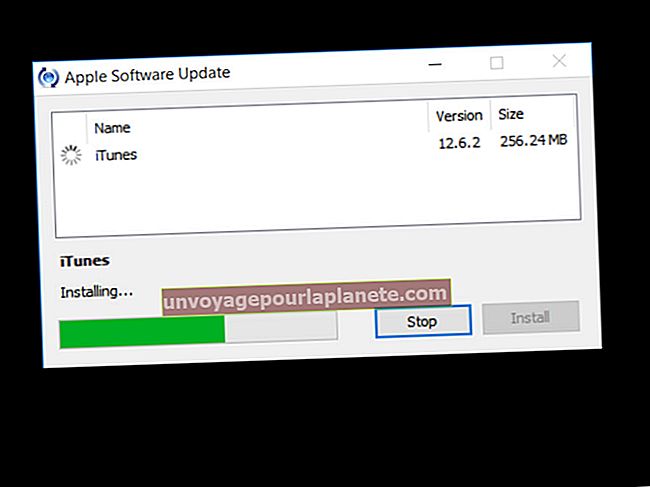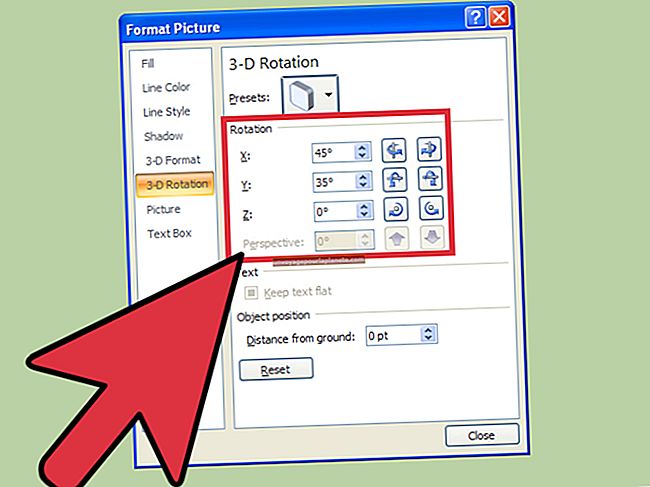ஒரு ஜிமெயில் கணக்கில் பணி கணக்கை இணைப்பது எப்படி
உங்கள் ஜிமெயில் கணக்கில் உங்கள் பணி மின்னஞ்சல் கணக்கை இணைப்பது நேரடியான பணியாகும், ஜிமெயிலில் பயனர் நட்பு அமைப்புகள் பிரிவுக்கு நன்றி. ஜிமெயில் வடிகட்டுதல் திறனையும் வழங்குகிறது மற்றும் எம்எஸ் எக்ஸ்சேஞ்ச் அல்லது பிற நிலையான POP மற்றும் IMAP ஐப் பயன்படுத்தும் கணக்குகளை விட ஸ்மார்ட்போன்களில் அமைப்பது பெரும்பாலும் எளிதானது. உங்கள் ஜிமெயிலுடன் உங்கள் பணி மின்னஞ்சலை இணைத்த பிறகு, அந்த மின்னஞ்சல்கள் அனைத்தும் உங்கள் ஜிமெயில் கணக்கின் வழியே செல்லும், மேலும் அவை உங்கள் பணி கணக்கிலிருந்து தோன்றியதாக கொடியிடப்படும். அதே மின்னஞ்சலைப் பயன்படுத்தி பதிலளிக்கும் திறனும் உங்களுக்கு இருக்கும், இதனால் மின்னஞ்சல் Gmail வழியாக அனுப்பப்பட்டது என்பதை உங்கள் பெறுநர்கள் அறிந்து கொள்ள மாட்டார்கள்.
1
உங்கள் ஜிமெயில் கணக்கில் உள்நுழைக. திரையின் மேல் வலது மூலையில் உள்ள "கணக்கு அமைப்புகள்" என்பதற்குச் செல்லவும்.
2
"கணக்குகள் மற்றும் இறக்குமதி" என்பதற்குச் சென்று "ஒரு POP3 கணக்கைச் சேர்" என்பதைக் கிளிக் செய்க. இது பக்கத்தின் கீழே உள்ளது. ஜிமெயில் மூலம் நீங்கள் சரிபார்க்க விரும்பும் மின்னஞ்சலை உள்ளிடவும். "அடுத்து" என்பதைக் கிளிக் செய்த பிறகு, ஒரு சாளரம் பயனர்பெயர், கடவுச்சொல் மற்றும் POP3 சேவையகத்தைக் கேட்கும்.
3
உங்கள் மின்னஞ்சல்களின் நகலை எப்போதும் உங்கள் பணி சேவையகத்தில் வைத்திருக்க விரும்பினால், "மீட்டெடுக்கப்பட்ட செய்தியின் நகலை சேவையகத்தில் விடுங்கள்" என்ற பெட்டியை சரிபார்க்கவும்.
4
உங்கள் பணி மின்னஞ்சல்கள் அனைத்தும் உங்கள் பணி மின்னஞ்சலில் இருந்து தோன்றியவை என்பதை விரைவாக அடையாளம் காணும் தனித்துவமான லேபிளைக் கொண்டிருக்க விரும்பினால் "உள்வரும் செய்திகளை லேபிள்" என்ற பெட்டியை சரிபார்க்கவும்.
5
"அடுத்து" என்பதைக் கிளிக் செய்க, உங்கள் பணி மின்னஞ்சலைப் பயன்படுத்தி செய்திகளை அனுப்ப விரும்புகிறீர்களா என்று கேட்டு ஒரு சாளரம் தோன்றும்.
6
"ஆம், நான் மின்னஞ்சல் அனுப்ப விரும்புகிறேன்" என்று கூறும் பெட்டியைக் கிளிக் செய்க. அடுத்த வரியில் நீங்கள் மின்னஞ்சல் அனுப்பும்போது தோன்ற விரும்பும் பெயரைக் கேட்கும். "அடுத்து" என்பதைக் கிளிக் செய்க.
7
உங்களுக்கு இப்போது இரண்டு விருப்பங்கள் உள்ளன. முதலில், நீங்கள் ஜிமெயில் சேவையகங்கள் வழியாக செல்லலாம். இதை நீங்கள் தேர்வுசெய்தால், நீங்கள் சரிபார்ப்பை அனுப்பி குறியீட்டை உள்ளிட வேண்டும், மேலும் அமைப்பு முடிந்தது. இருப்பினும், இது ஒரு பணி மின்னஞ்சல் என்பதால், உங்கள் பணி டொமைன் சேவையகங்களைப் பயன்படுத்தி அனுப்புவது நல்லது.
8
உங்கள் பணி டொமைன் சேவையகம் வழியாக அனுப்ப நீங்கள் தேர்வுசெய்தால், பணி மின்னஞ்சலுக்கான SMTP சேவையகம் மற்றும் போர்ட் எண்ணை உள்ளிடவும்.
9
பணி மின்னஞ்சலுக்கான பயனர்பெயர் மற்றும் கடவுச்சொல்லை உள்ளிட்டு, பாதுகாப்பான இணைப்பிற்கு TSL அல்லது SSL ஐத் தேர்ந்தெடுக்கவும். டி.எஸ்.எல் வேலை செய்யவில்லை என்றால், எஸ்.எஸ்.எல். சில சேவையக இணைப்புகள் TSL ஐ ஆதரிக்காது. "கணக்கைச் சேர்" என்பதைத் தேர்ந்தெடுக்கவும்.
10
அங்கீகாரம் சரிபார்க்கப்பட்ட பிறகு, உங்கள் பணி மின்னஞ்சலுக்கு ஒரு குறியீடு அனுப்பப்படும். உங்கள் பணி மின்னஞ்சலில் உள்நுழைந்து குறியீட்டை மீட்டெடுத்து ஜிமெயில் அமைப்புகளில் உள்ளிடவும். ஜிமெயில் அமைப்புகளின் "கணக்குகள் மற்றும் இறக்குமதி" தாவலின் கீழ் "செய்தி அனுப்பப்பட்ட அதே முகவரியிலிருந்து பதிலளிக்கவும்" என்ற விருப்பத்தை நீங்கள் தேர்வுசெய்துள்ளீர்கள் என்பதை உறுதிப்படுத்திக் கொள்ளுங்கள்.